In der heutigen digitalen Marketing-Welt ist es wichtiger denn je, die richtigen Zielgruppen zu erreichen. Facebook bietet dir die Möglichkeit, eine Custom Audience zu erstellen, um gezielt mit den Personen zu kommunizieren, die bereits Interesse an deinem Angebot gezeigt haben. In dieser Anleitung erkläre ich dir Schritt für Schritt, wie du deine eigene Custom Audience erstellen kannst.
Wichtigste Erkenntnisse
- Eine Custom Audience ermöglicht es dir, gezielt Werbung an Personen zu richten, die bereits mit deinem Unternehmen in Kontakt standen.
- Der Einsatz des Facebook Pixels ist entscheidend, um das Verhalten der Besucher auf deiner Website zu verfolgen.
- Du kannst verschiedene Kriterien festlegen, um deine Zielgruppe noch präziser zu definieren.
Schritt-für-Schritt-Anleitung
Schritt 1: Zugriff auf den Facebook Events Manager
Zuerst musst du in deinem Facebook-Konto das Menü auf der linken Seite öffnen. Du findest dort die drei kleinen Striche (☰) als Zugang zu verschiedenen Funktionen. Klicke darauf und wähle dann "Events Manager" aus.
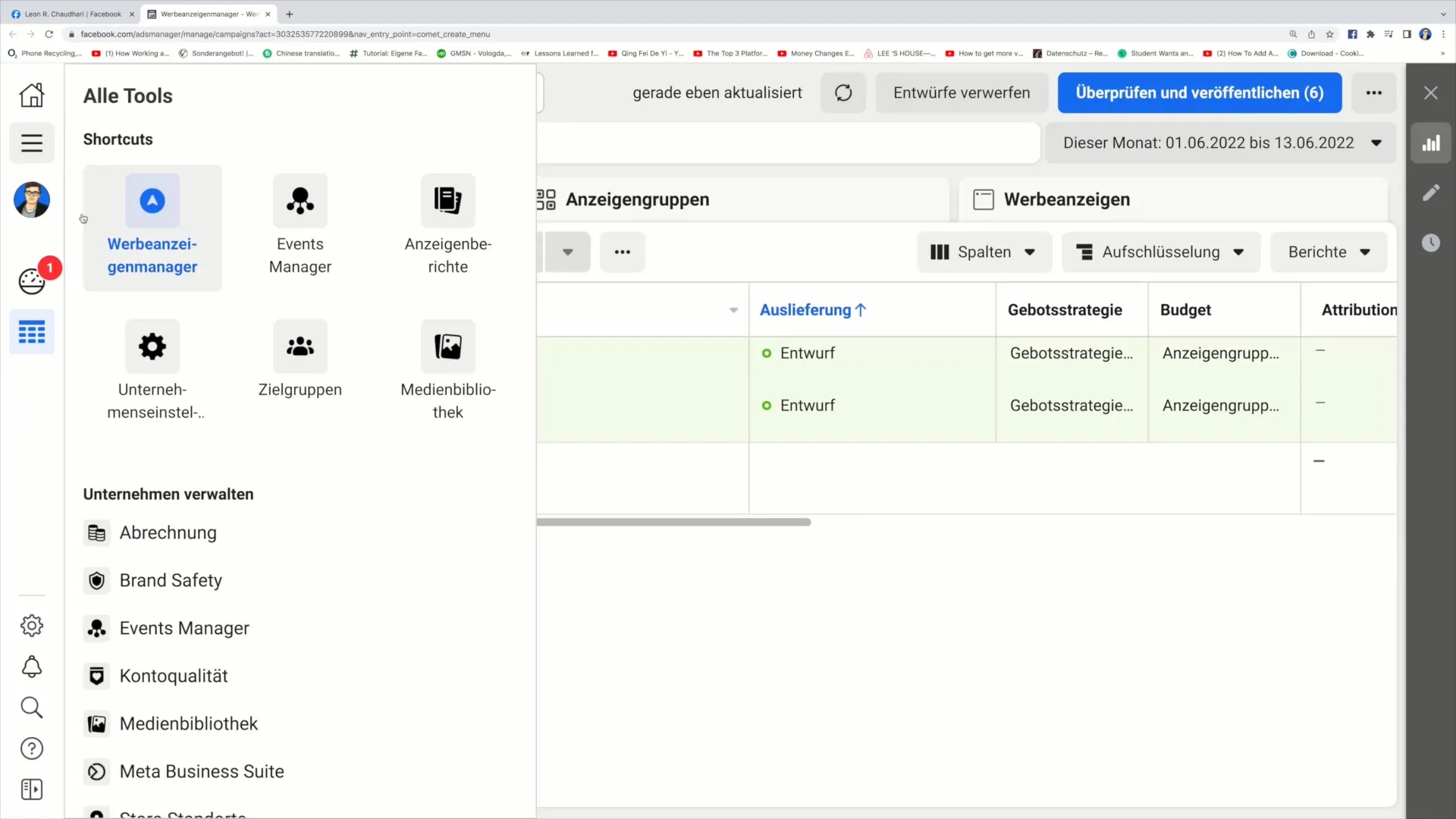
Schritt 2: Erstellung einer Custom Audience
Im Events Manager siehst du nun die Schaltfläche "Erstellen" in der oberen rechten Ecke. Klicke darauf, um den Prozess zur Erstellung deiner Custom Audience zu starten.
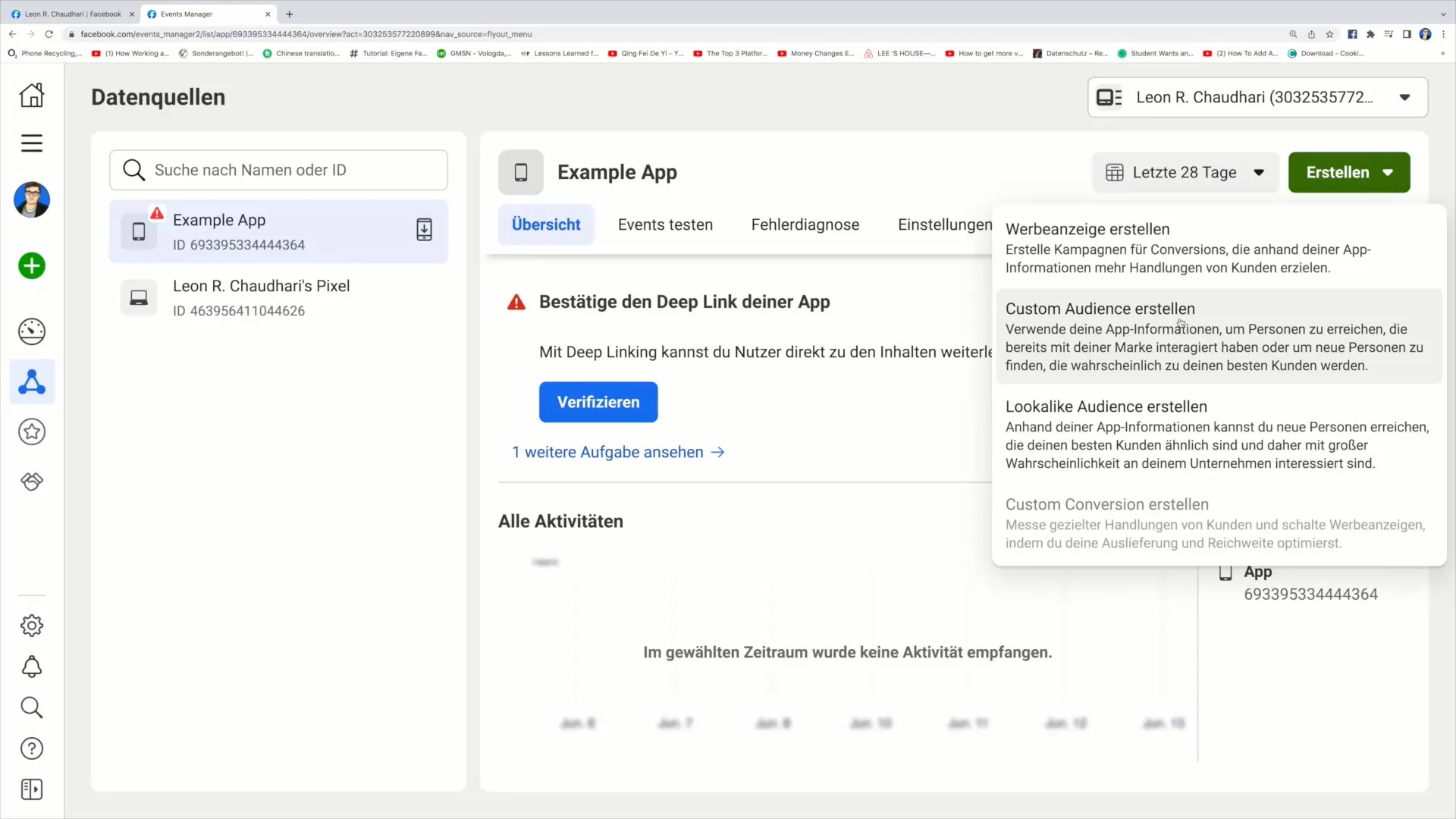
Schritt 3: Auswahl der Audience-Art
Du wirst aufgefordert, eine Custom Audience zu erstellen. Die Möglichkeit, die du in diesem Schritt wählen musst, ist „Custom Audience nach Webseitendaten“, wenn du den Facebook Pixel für die Website nutzen möchtest.
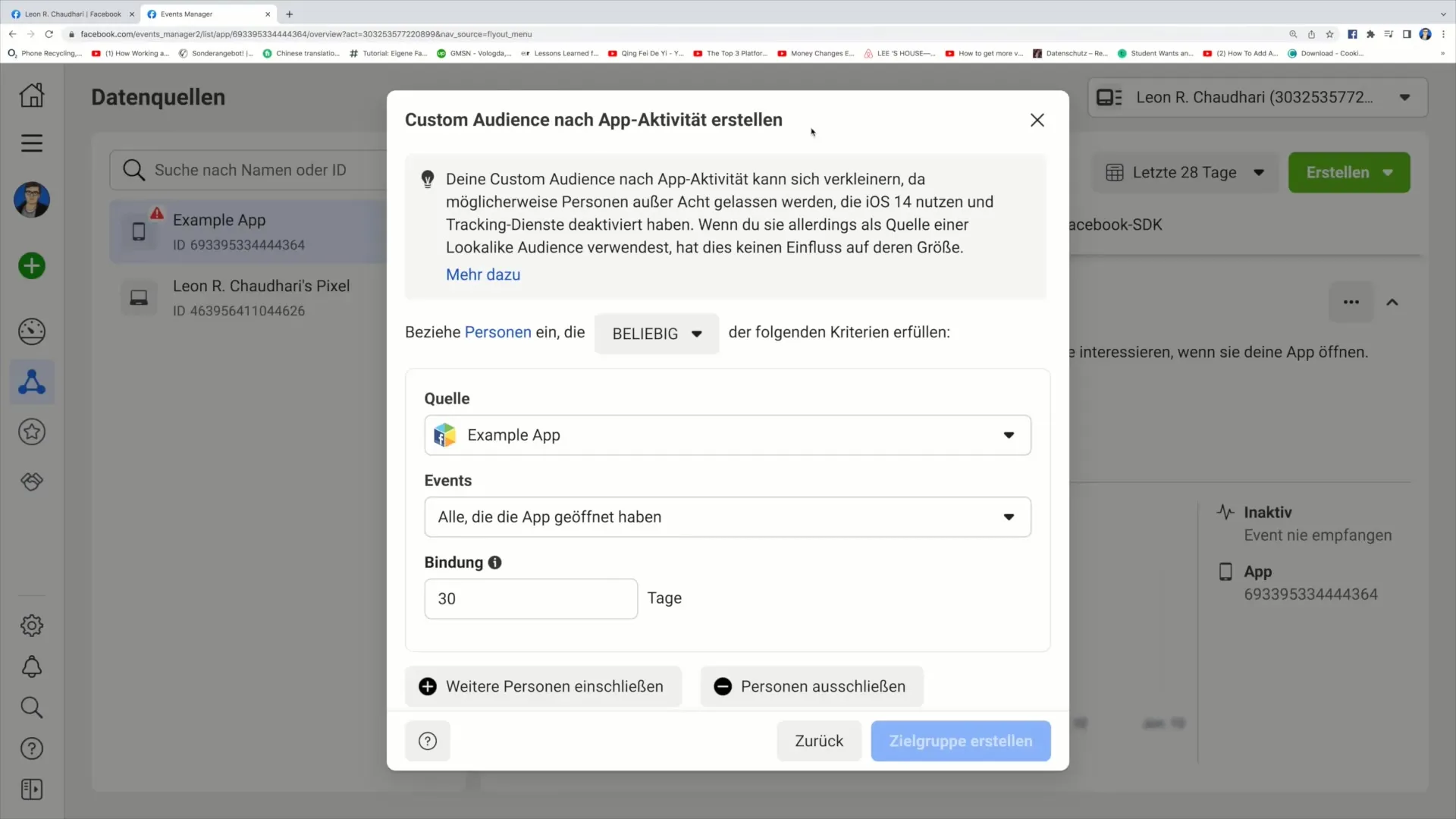
Schritt 4: Auswahl des Facebook Pixels
Wenn du den Facebook Pixel korrekt installiert hast, solltest du deine Pixel-Quelle auswählen können. Achte darauf, dass hier der Punkt grün ist, was bedeutet, dass der Pixel aktiv ist.
Schritt 5: Definition der Zielgruppen-Kriterien
Jetzt kannst du die Kriterien für die Auswahl der Personen, die in deine Custom Audience aufgenommen werden sollen, festlegen. Du hast die Option, spezifische Handlungen auszuwählen, die die Benutzer auf deiner Website ausgeführt haben.
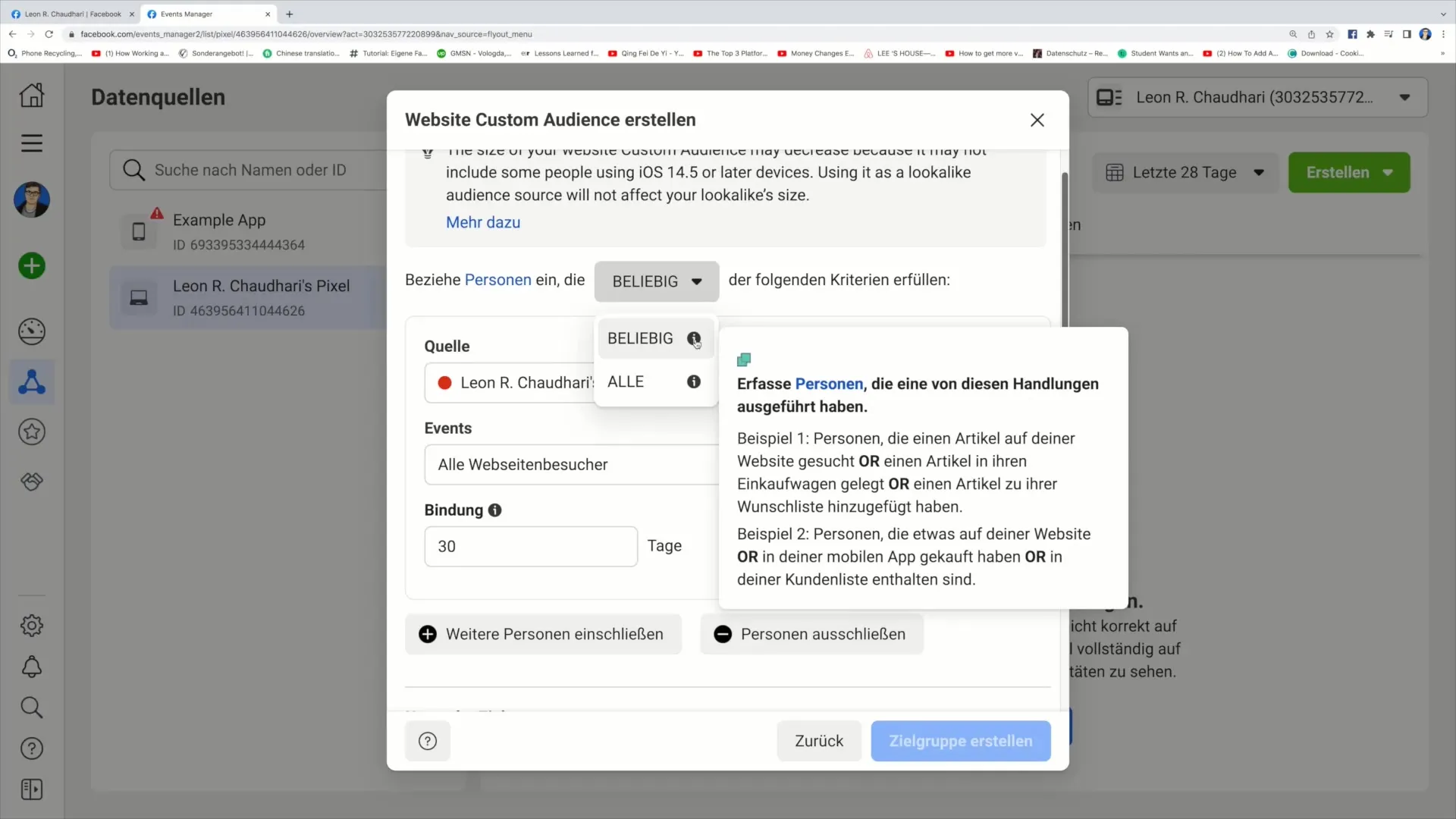
Schritt 6: Auswahl der spezifischen Aktionen
Du kannst zum Beispiel alle Personen erfassen, die in den letzten 30 Tagen eine bestimmte Handlung ausgeführt haben, wie das Suchen eines Artikels oder das Hinzufügen eines Produkts in den Warenkorb. Wähle die entsprechende Option aus, die am besten zu deinem Ziel passt.
Schritt 7: Festlegung des Zeitrahmens
Lege nun den Zeitraum fest, in dem die Besucher auf deiner Website aktiv waren. Du kannst hier die letzten 7, 20 oder 30 Tage wählen. In diesem Tutorial verwenden wir die letzten 30 Tage als Beispiel.
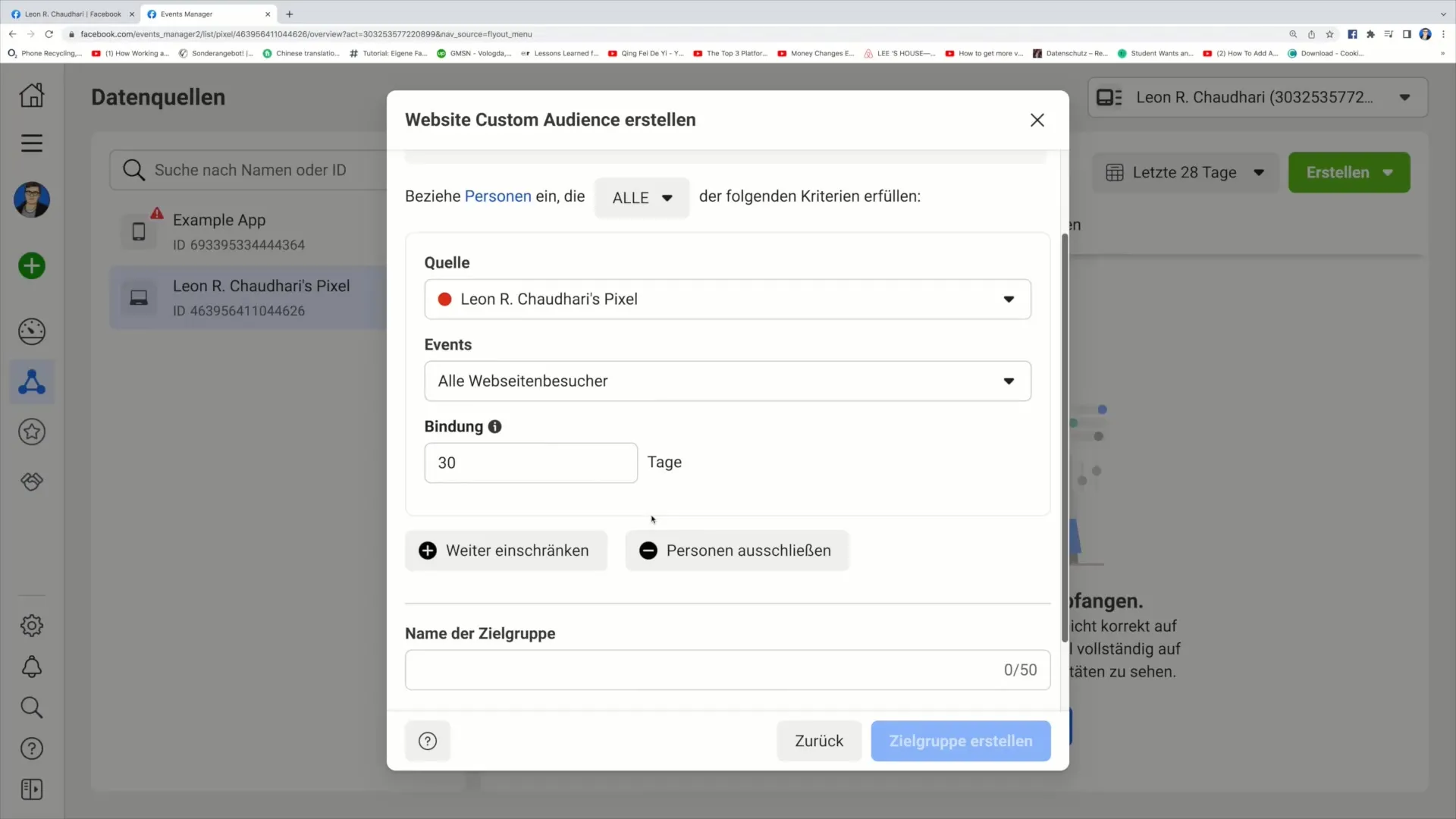
Schritt 8: Naming der Custom Audience
Jetzt ist es an der Zeit, deiner Custom Audience einen Namen zu geben. Du könntest etwas wie „Custom Audience Nummer 1“ wählen und eine Beschreibung hinzufügen, die den Inhalt der Zielgruppe beschreibt, zum Beispiel „Alle Webseitenbesucher, letzte 30 Tage“.
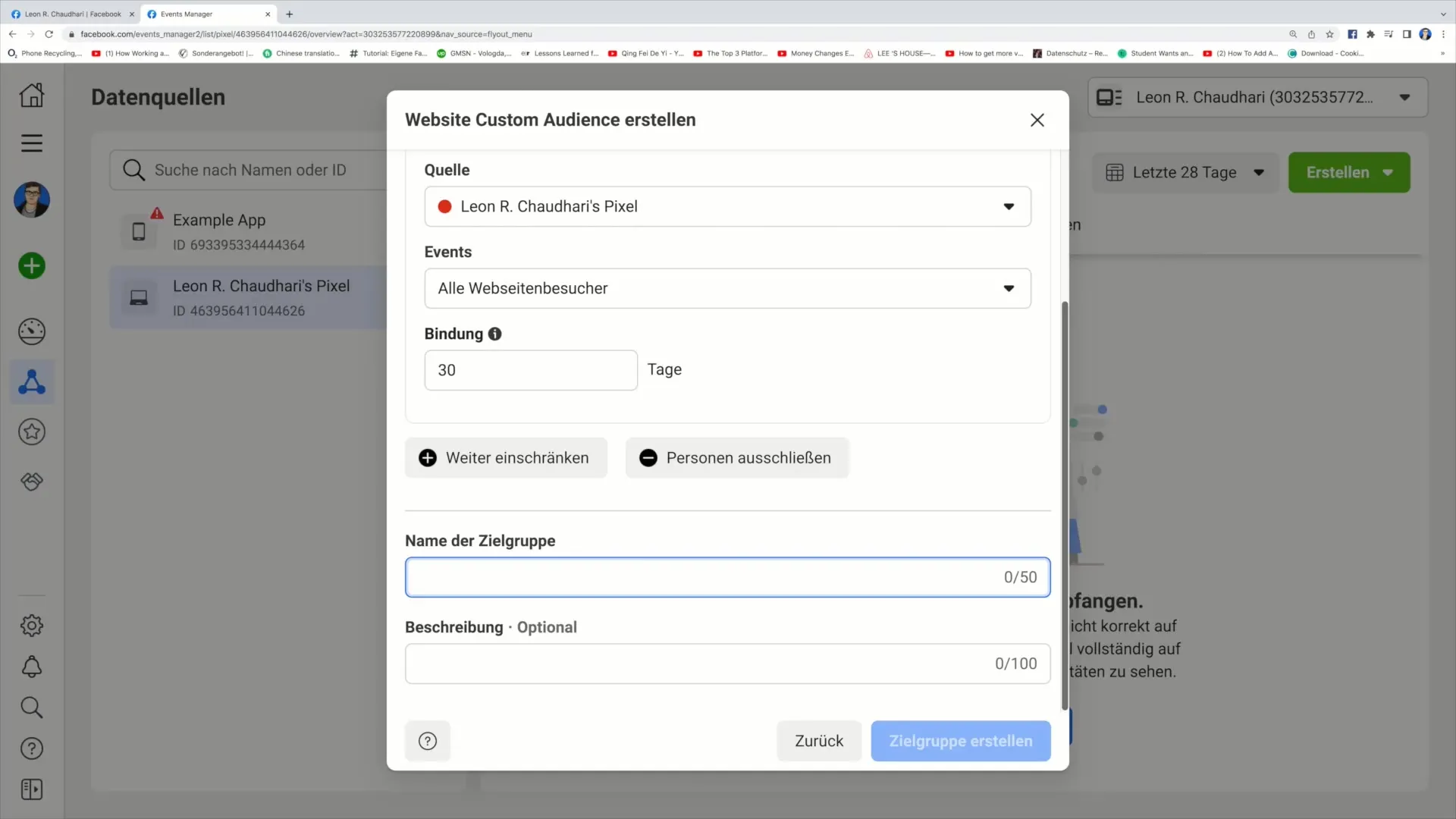
Schritt 9: Beschreibung hinzufügen und Audience erstellen
Du kannst dazu auch ein Thema oder eine Kategorie angeben für die spätere Identifikation. Nachdem du alle notwendigen Informationen eingegeben hast, klicke auf „Zielgruppe erstellen“.
Schritt 10: Nutzung der Custom Audience
Sobald du deine Custom Audience erstellt hast, kannst du diese direkt in deinen Facebook-Werbekampagnen verwenden und deine Zielgruppe effektiv ansprechen.
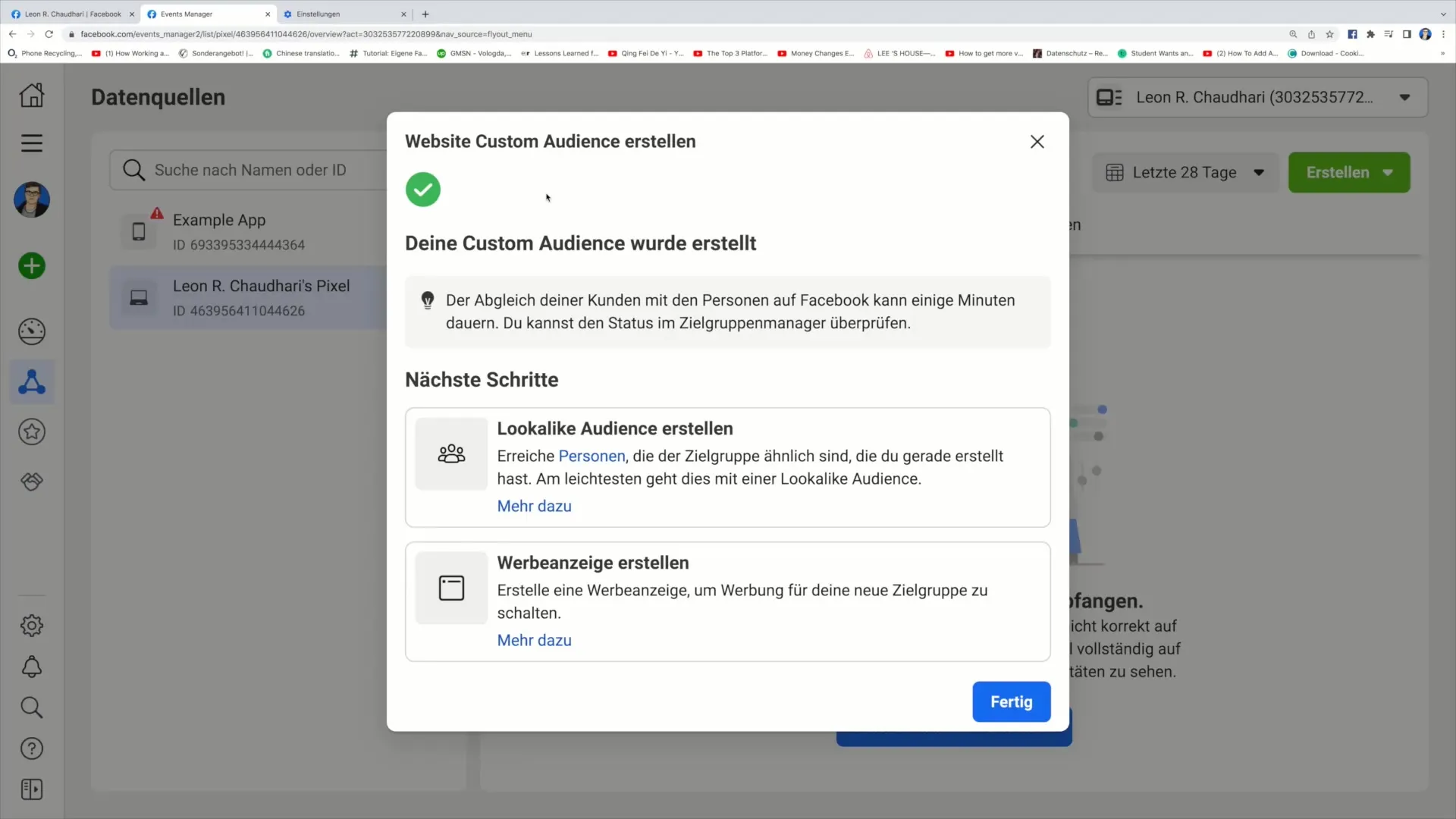
Zusammenfassung
Das Erstellen einer Custom Audience auf Facebook ist ein wesentlicher Schritt, um deine Marketingstrategie zu optimieren. Du kannst gezielt die Personen ansprechen, die bereits Interesse an deinem Angebot gezeigt haben und sie ermutigen, eine Kaufentscheidung zu treffen. Indem du den Facebook Pixel nutzt und klare Zielgruppen-Kriterien bestimmst, erhöhst du die Effektivität deiner Werbeanzeigen erheblich.
Häufig gestellte Fragen
Wie erstelle ich eine Custom Audience auf Facebook?Um eine Custom Audience zu erstellen, gehe in den Events Manager, klicke auf „Erstellen“ und folge den Anweisungen zur Auswahl deiner Zielgruppen.
Was ist der Facebook Pixel?Der Facebook Pixel ist ein Code, den du auf deiner Website installierst, um das Verhalten deiner Besucher zu verfolgen und gezielte Werbung zu schalten.
Wie lange kann ich meine Custom Audience definieren?Du kannst eine Custom Audience für verschiedene Zeiträume definieren, z. B. die letzten 7, 20 oder 30 Tage, abhängig von deinen Marketingzielen.


